شیوه دسترسی به یک قابلیت پنهان در دوربین iPhone 15 Pro
با آیفون ۱۵ عکس بهتری بگیریم

اگر به عکاسی علاقه دارید، احتمالاً میدانید که از دست دادن فوکوس در حین عکاسی چقدر آزاردهنده است. این اتفاق حتی میتواند بسیار ناراحت کننده باشد، بهویژه اگر ساعت ها برای تنظیم یک عکس وقت صرف کرده باشید یا یک عکس خانوادگی احساسی گرفته باشید، و بعداً متوجه شوید که همه چیز در واقع تار است.
آیفون ۱۵ پرو این مشکل را با یک ویژگی جدید و عالی حل میکند که به شما این امکان را میدهد که نقطه کانونی عکس خود را بعد از گرفتن آن تغییر دهید. درست خواندید: بعد از گرفتن عکس! همچنین می توانید عمق میدان عکس های خود را برای اینکه بیشتر یا کمتر از زمانی که در ابتدا عکس گرفتهاید در فوکوس باشد، تنظیم کنید.
البته، زمانی که با یکی از بهترین دوربینهای بدون آینه عکس میگیرید، نمیتوانید این کار را انجام دهید. به این دلیل که نقطه کانونی هنگام گرفتن عکس ثابت میشود، در حالی که عمق میدان توسط دیافراگم فیزیکی داخل لنز کنترل م شود، که باز هم قبل از گرفتن عکس ثابت میشود.
این ویژگی آیفون با استفاده از تاری مبتنی بر نرمافزار اپل کار می کند که به صورت مصنوعی عکسها را برای بازسازی اثر تغییر عمق میدان تار میکند. آیفون شما عکس هایی را با صفحه کانونی گسترده میگیرد و سپس بقیه را تار می کند، و این امکان را به شما میدهد که انتخاب کنید که کدام قسمت در فوکوس باشد.
این یک ترفند جالب است. اما نکته این است که دسترسی به این قابلیت چندان واضح نیست. در واقع، من کاملاً بهطور تصادفی به آن برخورد کردم، بنابراین اگر ندانید چگونه از آن استفاده کنید، ممکن است آن را از دست بدهید. اما حالا با خواندن این مطلب به این ویژگی جالب دوربین آیفون ۱۵ پرو و نحوه دسترسی به آن پی خواهید برد.
نحوه تغییر فوکوس بعد از گرفتن عکس در iPhone 15 Pro
برای استفاده از این قابلیت به یک iPhone 15 Pro یا iPhone 15 Pro Max نیاز دارید.
۱٫ برنامه Camera را باز کنید و روی f ضربه بزنید
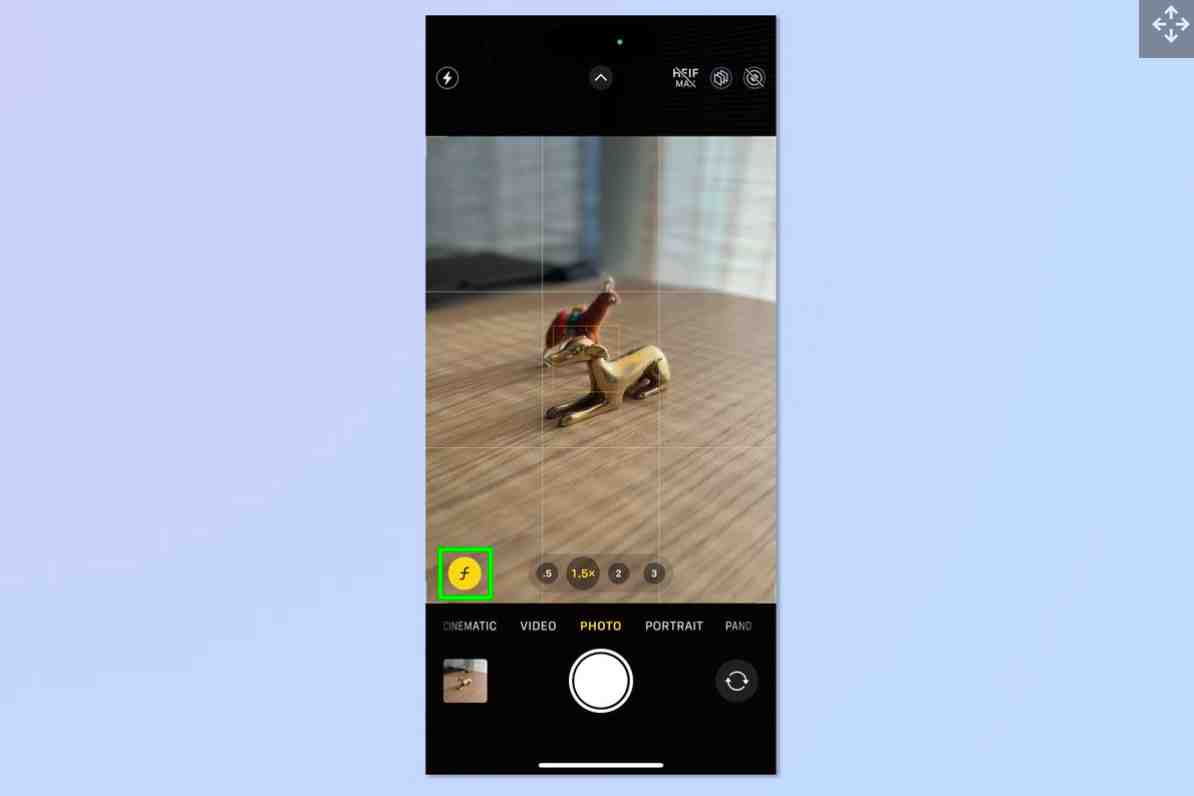
برنامه Camera را باز کنید و اگر قبلاً در آن نیستید، به حالت Photo بروید. برای انجام این کار نیازی به حالت Portrait نیستید. اکنون، روی نماد f ضربه بزنید.
۲٫ عکس بگیرید و آن را ویرایش کنید
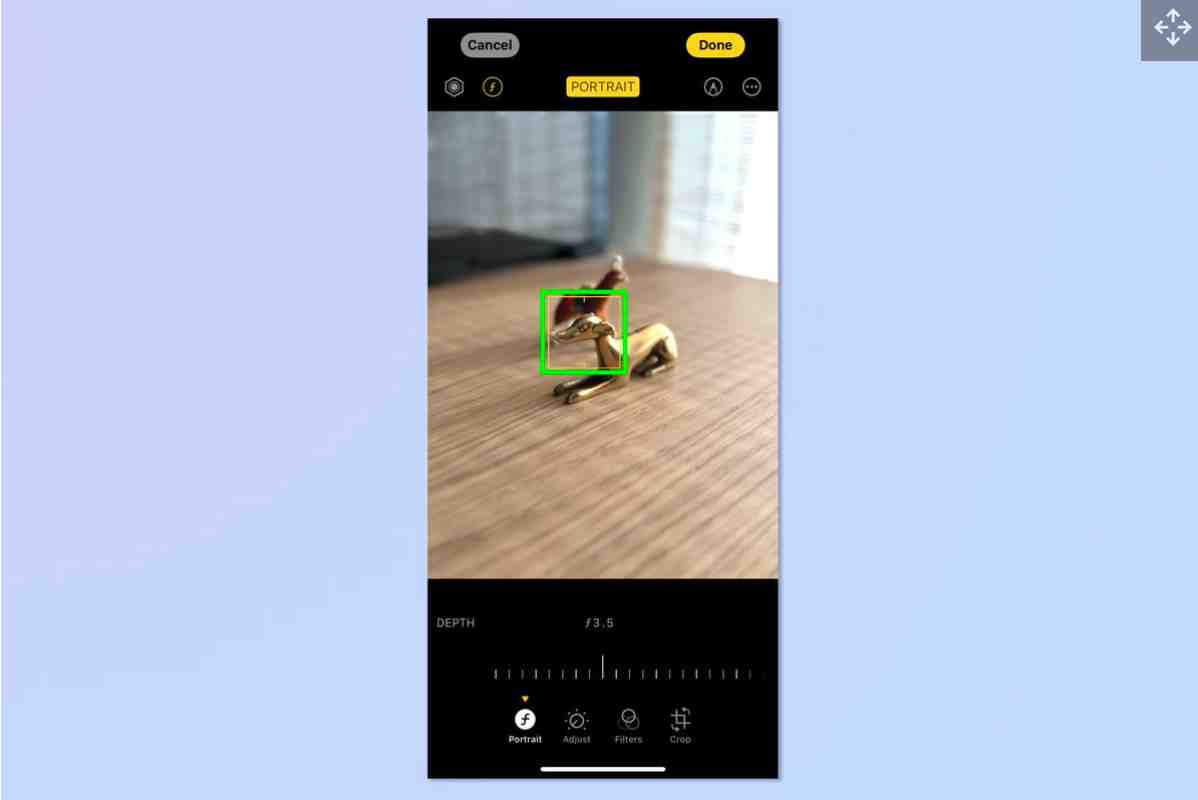
اکنون یک عکس بگیرید، سپس آن را در برنامه Photos باز کنید و روی Edit ضربه بزنید. ویرایشگر باز می شود و میبینید که نقطه کانونی در حال حاضر کجاست، این نقطه با یک کادر زرد مشخص شده است.
۳٫ برای تغییر نقطه فوکوس ضربه بزنید
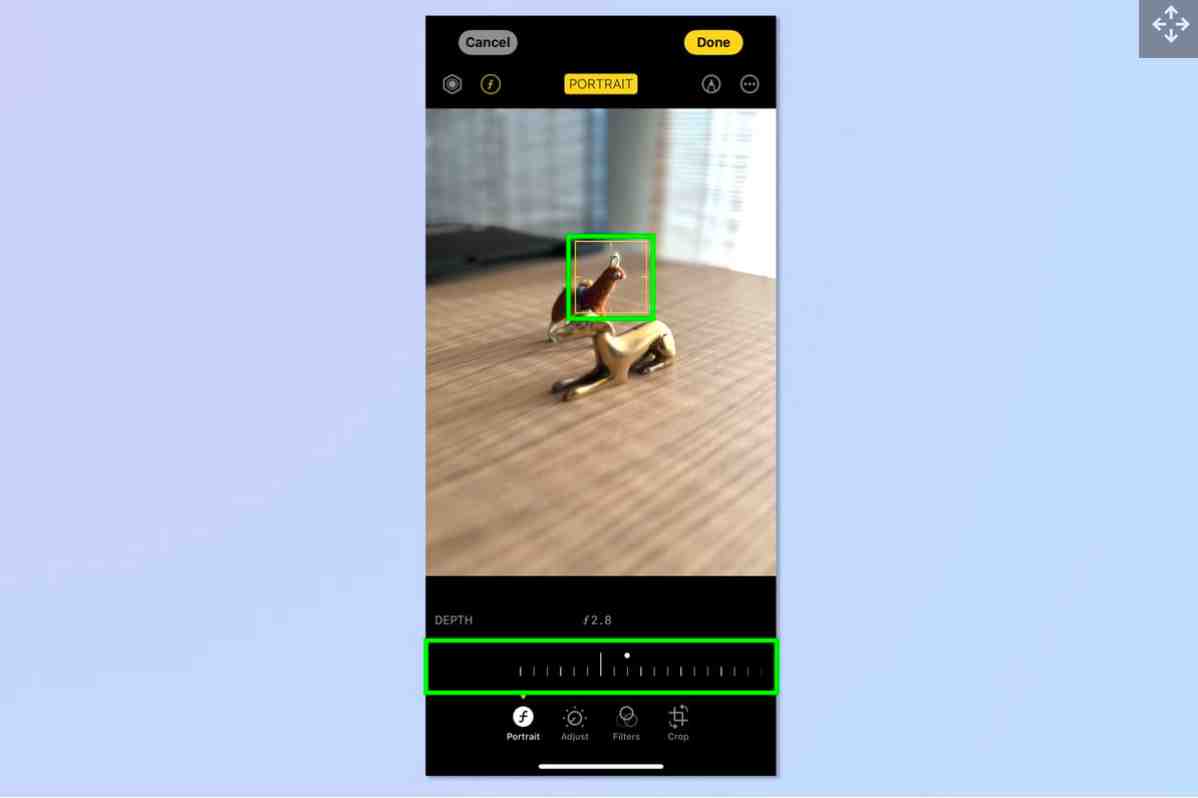
اکنون به سادگی روی جای دیگری از تصویر ضربه بزنید تا نقطه کانونی به آنجا منتقل شود. همچنین می توانید با استفاده از کلید پایینی برای تنظیم اینکه صفحه کانونی چقدر گسترده باشد (یا به نظر برسد)، عمق میدان را مقیاسبندی کنید.



